Способы устранения ошибки с инсталляцией Play Market
Проблемы с установкой сервисов Гугл Плей могут возникнуть по следующим причинам:
- сбой в работе операционки;
- использование неподходящей прошивки;
- повреждение установочного файла APK;
- неправильное удаление ранее имеющегося на гаджете Плэй Маркета;
- воздействие вредоносного ПО.
Для устранения данных причин можно прибегнуть к таким методам:
- Скачиванию другого установочного файла Play Market.
- Сбросу системы до заводских настроек.
- Нестандартной установке Гугл Плей.
- Поиску и очистке устройства от остаточных файлов.
- Повторной прошивке телефона (планшета).
Если Play Market не устанавливается на ваш гаджет, первое, что нужно сделать, это скачать с интернета другой файл APK. При этом искать его следует на известных и проверенных ресурсах (например, на сайте 4pda.ru).
Причиной ошибки также может быть единичный сбой в работе Андроида. Поэтому следующим вашим действием должна стать перезагрузка смартфона и повторная инсталляция сервиса Google. Если и это не помогло установить Плей Маркет, значит, проблема имеет более серьезный характер и бороться с ней нужно более радикальными методами.
Суть Сервисов Google Play
Сервисы Google Play – это не совсем приложение. Открыть его нельзя. Однако по умолчанию оно установлено на всех устройствах с Андроид. Кроме того, у него немалый список запрашиваемых разрешений. Сюда входит многое: доступ к SMS-сообщениям, к важным данным, ко всей информации с приложений от Google и другим вещам.
Короче говоря, Сервисы Google Play – компонент, который довольно тесно переплетается с самой системой.
По сути, это набор программных интерфейсов приложения (API), то есть вспомогательные элементы для программистов, связующее звено для программ и доставщик обновлений в одном флаконе.
Чем занимаются Сервисы Google Play?
Сервисы Google Play можно считать своеобразным витком развития на смартфонах. Возьмем для примера Google Карты: до появления Сервисов Google Play приложение обновлялось только вместе с обновлениями для ОС. А все мы знаем, как сильно производители и поставщики порою затягивают с ними. Сегодня же больше ждать не приходится, так как благодаря Сервисам Google Play приложения обновляются автоматически.
Сервисы Google Play позволяют устанавливать свежие версии приложений, не дожидаясь обновления для Андриод. Хотя не всех, а только стандартных от Google (Gmail, Google+, Google Play и так далее). Еще Сервисы Google Play могут заведовать и другими программами, использующими сервисы от Google, коих достаточно много.
В общем, на любой версии Android, начиная с 2.2 и выше, обновления системы и разного рода программ происходят независимо друга от друга. Это очень хорошее нововведение, сделанное для удобства пользователей Андроид.
Впервые появилось в Android 4.3, а в последующих версиях ОС только улучшалось, в частности на 5-ой (Lollipop) и 6-ой (Marshmallow) версии.
Можно ли отключить Сервисы Google Play?
Как в случае со всеми предустановленными приложениями на Андроид, удалить Сервисы Google Play не получится. Но можно отключить их. Направляемся по такому пути: «Настройки» → «Приложения» → «Все». Выбираем Сервисы Google Play и жмем на кнопку «Отключить».
Если эта кнопка недоступна (серого цвета), проделываем следующие действия: открываем «Настройки» → «Безопасность» → «Администраторы устройства» отключаем права у Диспетчера устройства.
Главное, учтите, что отключение Сервисов Google Play может привести к отказу многих приложений, связанных с сервисами Google и не только. Разумеется, Google Play тоже перестанет работать.
Почему Сервисы Google Play потребляют так много энергии?
Обычно Сервисы Google Play потребляют от 5 до 10 процентов зарядки аккумулятора. Некоторые пользователи жалуются, что это приложение забирает целых 80 и даже 90. Это довольно распространенная проблема, которая возникает, как правило, после обновления ОС. В большинстве случаев ее причина кроется в несовместимости версии и Сервисов Google Play.
Вот что можно сделать в таком случае:
- Отключить Сервисы Google Play (могут возникнуть проблемы с некоторыми сервисами)
- Удалить обновления («Настройки» → «Приложения» → «Все» → Сервисы Google Play → «Удалить обновления»). Возможно, сначала понадобится зайти в раздел «Безопасность», далее – в «Администраторы устройства» и отключить Диспетчер устройств.
- Отключить синхронизацию данных с профилем Google. Заходим в «Настройки» → «Аккаунты», выбираем Google и снимаем галочки с соответствующих пунктов.
Как устранить неполадки с Google Play
Удалите и повторно установите обновления Google Play
Вот как удалить обновления приложения Google Play:
- Найдите Google Play на главном экране устройства или в списке установленных приложений.
- Нажмите на значок Google Play и удерживайте.
- Выберите О приложении.
- В правом верхнем углу нажмите на значок «Ещё» Удалить обновления.
- Прочитайте информацию на экране и нажмите OK.
Чтобы снова установить обновления, выполните следующие действия:
- Откройте приложение Google Play .
- Нажмите на фото профиля в правом верхнем углу экрана.
- Выберите Настройки О приложении.
- В разделе «Версия Google Play» нажмите Обновить Google Play.
Удалите и снова добавьте аккаунт Google
При удалении аккаунта будет стерта часть информации с устройства. Чтобы не потерять нужные сведения, создайте их резервную копию.
Подробнее о том, как удалить и снова добавить аккаунт…
Очистите кеш и удалите данные Google Play
Важно!
- В большинстве случаев очистка кеша Google Play помогает решить проблемы со скачиванием приложений из Google Play.
- Если вы очистите кеш и удалите данные, в приложении Google Play могут быть сброшены некоторые настройки, например родительского контроля и защиты паролем. При следующем запуске Google Play вам будет предложено снова принять Условия использования.
- Найдите Google Play на главном экране или в списке приложений.
- Нажмите на значок приложения Google Play и удерживайте.
- Выберите «О приложении» .
- Нажмите Хранилище и кеш Очистить кеш.
- Выберите Очистить хранилище Удалить.
Если эти инструкции помогли решить проблему, снова включите защиту паролем и родительский контроль. Если устранить неполадки не удалось, попробуйте очистить кеш и удалить данные сервисов Google Play, прежде чем повторно включать нужные функции.
Очистите кеш и удалите данные из сервисов Google Play
Важно! Вместе с данными сервисов Google Play и хранилища может быть удалена некоторая информация, сохраненная на устройстве, в том числе COVID-карты и виртуальные транспортные и платежные карты из Google Pay. Вам также может потребоваться повторно подтвердить способы оплаты в Google Pay и снова войти в аккаунт Google на всех устройствах
- Откройте приложение «Настройки».
- Нажмите Приложения.
- Если вы не можете найти сервисы Google Play, выберите Показать все приложения.
- Нажмите Сервисы Google Play.
- Выберите Хранилище и кеш Очистить кеш.
- Нажмите Очистить хранилище Удалить все данные Удалить.
Узнайте, как снова настроить защиту паролем и родительский контроль.
Дополнительная информация
Если вы выполнили все действия, описанные выше, но по-прежнему не можете пользоваться Google Play, сбросьте настройки устройства до заводских и повторите попытку.
Сервисы Google Play — можно ли удалить?
Да, можно, но только надо понимать, что к деинсталляции любой программы нужно подходить ответственно, с пониманием того, что вы делаете, чтобы гаджета.
Мы вообще на эту тему писали немало, поэтому, если вы не совсем готовы к процедуре, то стоит просмотреть, или как вообще . Кроме того, безусловно полезно будет знать .
Если же после наших стопятисотых китайских предупреждений вы определённо решили удалить сервисы «Гугл Плей», то следуем специальной инструкции.
Если ваш аппарат ещё не рутован, то сначала нужно . Далее можно воспользоваться программой MyPhoneExplorer, которую нужно скачать с сайте разработчика и установить на свой ПК и .
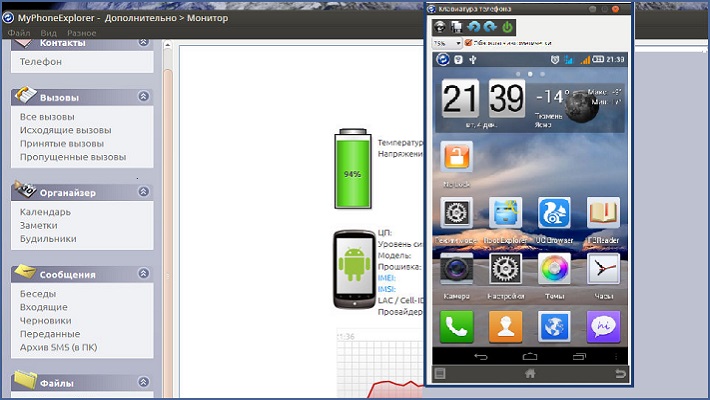
Приложение даёт возможность пользователю просто подключить через USB или Wi Fi свой смартфон (или планшет) к компьютеру и организовать себе комфортную работу с контактами, разобрать SMS-переписку и разобраться с делами в календаре.
Радует, что MyPhone поддерживает русский язык, так что работать с этим софтом будет довольно легко. С началом работы вам будет предложено всё синхронизировать, и после этого ваш коммуникатор окажется под полным контролем.
Кроме всяких полезных вещей, мы сможем работать с файловой системой и даже вызвать любую из установленных программ. При работе с приложениями сразу будут видны:
- Версия
- Размер
- Дата установки.
Кроме того, что касается сервисов Google Play, то, как и прочие приложения, его можно сохранить на компьютер в виде apk файла, полностью удалить со своего аппарата или установить новые программы.
Ещё один мощный инструмент по работе с приложениями . Установив и запустив программу, мы увидим запрос системы на права «Суперпользователя», разрешаем.
Затем, мы увидим перечень установленных приложений
Хочется сразу обратить внимание на такой важный момент. Если у вас нету полной уверенности в необходимости удалять какую-либо программу, то лучше её «заморозить», а не полностью деинсталировать
В этом случае, ненужное на данный момент приложение для операционной системы будет полностью скрыто. По крайней мере, если что-то не заладится, можно будет восстановить работу приложения.
Итак, после запуска и предоставления рут-прав, переходим во вкладку «Резервные копии»:
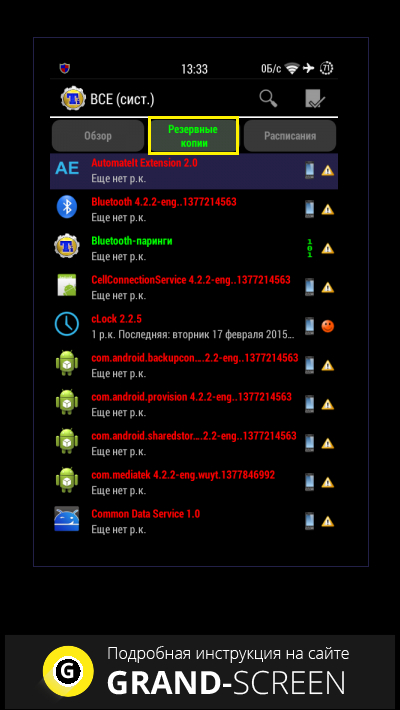
Затем, находим программу, подлежащую «заморозке» (в нашем случае «Сервисы Гугл Плей»). Кстати, для удобства можно воспользоваться фильтрами, например «Только системные приложения»:
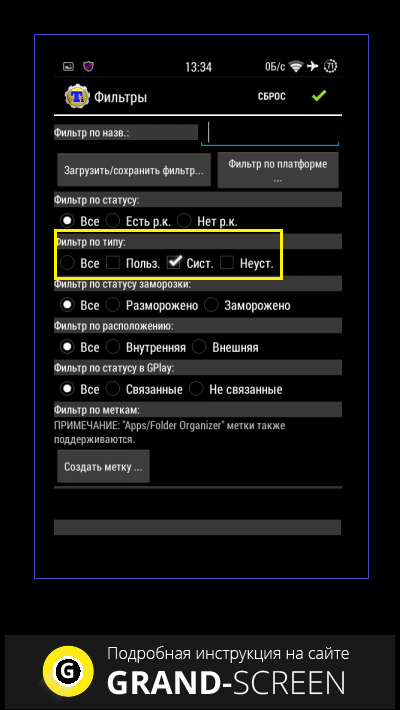
Кликаем по названию программы и жмём кнопку «Заморозка»:

Если вы пришли к выводу, что нужно вернуть к работе то или иное приложение, то — проделываем все описанные пункты, а последним шагом нажимаем на «Разморозку».
В случае решения полного удаления программы, опять идём тем же путём, но после «тапа» по названию, нажимаем на «Удалить».
В заключение материала, в помощь нашим читателям видеоматериал:
Связаны с одной встроенной программой. Сервисы Google Play – что это, собственно, такое? Зачем они нужны? В этой статье мы разложим ответы на эти вопросы по полочкам.
Очистка программы Гугл-сервисов
h2 6,0,0,0,0—>
p, blockquote 26,0,0,0,0—>
Если проблемы возникли с установщиком или при получении с сервера данных появилась ошибка, необходимо очистить программы сервисов Гугл. Выполняем шаги:
p, blockquote 27,0,0,0,0—>
Открываем свойства приложения в меню «Настройки» —, «Приложения».
Нажимаем на «Остановить».
Заходим в раздел «Управление местом».
Выбираем «Удалить все данные».
После данного действия с гаджета будет удалена вся информация, которую приложение содержало для своей работы. Для продолжения работы с сервисами, необходимо снова авторизоваться в Гугл. Это позволит удаленные конфиденциальные данные восстановить.
p, blockquote 28,0,0,0,0—>
Отключить сервисы Google Play на Android:
Теперь давайте перейдем к тому, какие сервисы не нужны, и лучше их отключить. Мы рекомендуем вам отключить сервисы Google Play, которые разряжают батарею и не очень полезны. Некоторые из них похожи Проснись, Keep Awake, Услуги голосовых команд, Услуги рекламы, Носимые услуги, а также Автозапуск Сервисов. Вы также можете отключить пробужденные звонки Google сейчас, которые продолжают обнаруживать звуковые сигналы, тем самым расходуя батарею. Если вы знаете, как отключить службы Google Play, вы можете отключить те из них, которые, по вашему мнению, вам не нужны. Как услуги рекламы, службы отчетов и носимых услуг.
Если вы используете сервисы определения местоположения для отслеживания, то будет нецелесообразно отключать службы определения местоположения. Как если вы выключите Окей гуглтогда вы не получите никаких обновлений трафика. Вы должны подумать, прежде чем отключить услугу. Как будто вы не должны отключать сервис Game Sync, если играете в онлайн игры.
Приложение, которое вы можете использовать для отключения сервисов Google Play, 3C Toolbox, Это позволяет вам выполнить несколько действий для настройки вашего телефона Android. Если вы хотите посмотреть, какие сервисы не сильно используются, они просто находятся в фоновом режиме и потребляют вычислительную мощность. Посмотри это XDA Thread.
Отключение сервисов может быть не очень полезным в устройствах высокого класса, но если вы используете старый смартфон Android с очень ограниченным объемом оперативной памяти, например Samsung Galaxy S2 или S3 или LG G2, то эта функция может оказаться очень полезной. Если вы отключите службы Google Play, которые не очень полезны, вы можете вернуть свой почти мертвый телефон к жизни.
Как убить Сервисы Google Play с помощью приложения 3C Toolbox:
Ниже приведены инструкции по отключению Google Play Services с помощью панели инструментов 3C на вашем телефоне Android.
- Прежде всего, скачайте приложение и установите его на свой телефон Android.
- Теперь откройте приложение и нажмите Диспетчер задач.
- Теперь найдите Сервисы Google Play.
- Нажмите на него, чтобы открыть.
- Теперь нажмите на Сервисы Вкладка. Вы увидите все перечисленные здесь услуги.
- Прямо рядом с каждым сервисом есть флажок. Снимите флажок, чтобы отключить службу.
- Если у вас возникли проблемы, нажмите на кнопку справки в правом верхнем углу приложения.
Убедитесь, что вы не отключили любую важную услугу, которая необходима для правильного функционирования вашего телефона. Отключайте только те, которые вам не нужны.
Единственное преимущество, которое вы получите после отключения сервисов Google Play на устройства высокого класса, такие как Nexus 6P или S6 / S7 является то, что это увеличит время зарядки аккумулятора вашего устройства.
Also Read: How to Change Country of Google Play Store
Почему Сервисы Google Play вылетают с ошибками
Расположение в системе Сервисов Google Play определяет производитель устройства. На одних девайсах они хранятся в системных каталогах /system/app или /system/priv-app, на других — в папке пользовательских приложений /data/app. Однако многие юзеры (счастливые обладатели рутированных устройств) переносят все доступные программы из папки /data/app на съемную SD-карту, в том числе и Сервисы. А им для полноценной работы необходимо находиться во внутренней памяти телефона или планшета. Это и становится одной из самых частых предпосылок ошибки.
Прочие возможные причины сбоя запуска Сервисов Google Play:
- Удаление приложения с последующей повторной установкой неподходящей версии. Некоторые пользователи, начитавшись советов на форумах, удаляют сервисы Гугл в надежде снизить расход батареи, а когда сталкиваются с проблемами в работе других программ, пытаются вернуть его на место. И получают сообщения об ошибках.
- Изменение отдельных настроек системы, например, даты и времени.
- Удаление, перемещение или повреждение связанных приложений — Play Маркет и Google Services Framework. Изменение прав доступа этих приложений.
- Системные неполадки или программный конфликт.
- Вирусное заражение и его последствия (записи в файле hosts).
Важно знать, что Сервисы Гугл Плэй выпускаются в разных версиях. Каждая из них предназначена для группы гаджетов с определенным разрешением экрана (точнее, плотностью пикселей), архитектурой процессора и поколением Андроида
Чтобы узнать, какая версия установлена на вашем телефоне или планшете, запустите его настройки, откройте раздел «Приложения», найдите Сервисы Google Play и зайдите в их свойства. Версия указана во второй строке сверху. Самое важное значение для поиска файла на просторах сети имеют 3 цифры в скобках, которые отделены от остальной группы дефисом. В моем примере это 240.
Автообновление приложений в Google Play Market: почему приложения не обновляются
Если владельца смартфона с Android волнует не зависание обновлений, а полное их отсутствие, то надо проверить автообновление в Play Market. Для этого найти в меню приложения Play Market настройки.
Открыть «Автообновление приложений».
Если там стоит «Никогда», то потребуется отметить другой пункт.
Если выбрать автообновление только через Wi-Fi, то приложение не будет лишний раз тратить обычный мобильный трафик. При необходимости это всегда можно изменить вручную.
Исправление ошибок обновления
Сначала нужно узнать, не происходит ли ошибка из-за устаревания версии сервисов Google Play. Для этого:
- Открываем настройки телефона и переходим в “Приложения”.
- Нажимаем на “Сервисы Google Play”.
- В самом низу есть строка “О приложении в магазине”. Жмем на нее.
- Система перенаправит нас на карточку программы в Play Маркет. И если вы видите активную кнопку “Обновить”, значит версия, установленная на смартфоне устарела, но обновление по какой-то причине не было выполнено автоматически. Нажмите на эту кнопку и дождитесь завершения скачивания и установки свежего ПО.
Если кнопки “Обновить” нет, переходим к следующим инструкциям.
Проверка операционной системы
Первое, на что советуем обратить внимание при возникновении ошибки проверки обновлений в Google Play – наличие новых версий операционной системы Андроид. Названия пунктов меню могут отличаться в зависимости от марки/модели смартфона!
- Откройте настройки;
- Найдите раздел «О системе» и войдите в него;
- Посмотрите, есть ли кнопка установки новой версии;
- При необходимости нажмите и дождитесь автоматической инсталляции. Стоит отметить, что на разных телефонах ход действий слегка отличаются.
Заполненная очередь обновлений в Google Play Market
Часто возникает такая проблема: Play Market раздражает тем, что постоянно выполняет обновления всех программ, в том числе и маловажных. Например, нужно обновить мобильный банк или скачать новое приложение, но Play Market упорно обновляет мессенджеры, Youtube и все остальное.
Следует зайти в настройки Google Play и нажать «Мои приложения и игры». Там может быть чисто.
А может открыться целый список обновлений, ждущих своей очереди.
Лишние следует закрыть, нажав на крестик справа. Если крестика и надписи «Ожидание скачивания» нет, то значит, проблема не в этом.
FAQ:
Как исправить проблемы со службами Google Play?
Есть несколько способов исправить проблемы со службами Google Play. Во-первых, попробуйте перезагрузить устройство — часто это помогает. Если это не сработало, вы можете попробовать очистить кэш и данные службы Google Play, а затем снова попробовать его запустить. Если ничего не помогает, может потребоваться обновление или переустановка службы Google Play. Если все остальное не сработало, вы можете обратиться за помощью в службу поддержки Google Play.
Что такое службы Google Play?
Службы Google Play — это фреймворк, который позволяет приложениям на устройстве Android взаимодействовать с различными услугами и функциями Google, такими как авторизация через учетную запись Google, обновление приложений, доступ к играм и т. д
Они являются важной частью экосистемы Android и позволяют пользователям получить максимум от своих устройств
Как перезагрузить устройство?
Чтобы перезагрузить устройство, просто удерживайте кнопку включения/выключения на своем устройстве до тех пор, пока не появится окно с опцией выключить. Затем выберите “Выключить” и подождите несколько секунд. Наконец, снова удерживайте кнопку включения/выключения, чтобы включить устройство.
Как очистить кэш и данные службы Google Play?
Чтобы очистить кэш и данные службы Google Play, откройте настройки вашего устройства и найдите раздел “Приложения” или “Управление приложениями”. В этом разделе найдите приложение “Google Play Сервисы” или просто “Google Play”. После открытия страницы этого приложения найдите кнопку “Очистить кэш” и нажмите на нее. Затем найдите кнопку “Очистить данные” и нажмите на нее. После этого можно попробовать запустить службы Google Play снова и проверить, помогло ли это.
Как обновить или переустановить службы Google Play?
Обновление служб Google Play осуществляется через Google Play Store. Откройте магазин приложений Google Play, найдите раздел “Мои приложения и игры” и прокрутите вниз до тех пор, пока не найдете приложение “Google Play Сервисы”. Если доступно обновление, вы увидите кнопку “Обновить”. Нажмите на нее, чтобы обновить службы Google Play до последней версии. Если обновление не помогло, вы можете попробовать удалить службы Google Play и затем снова установить их с помощью официального APK-файла из надежного источника.
Почему я не могу скачать или обновить приложения из Google Play?
Если вы не можете скачать или обновить приложения из Google Play, возможно, у вас есть проблемы с подключением к Интернету. Проверьте свое подключение Wi-Fi или данных мобильной сети. Если подключение работает исправно, попробуйте очистить кеш и данные служб Google Play. Если это не помогает, попробуйте удалить аккаунт Google с вашего устройства и заново добавить его. Если все еще есть проблемы, попробуйте обновить или переустановить приложение Google Play Services.
См. также:
- Что делать, если Spotify не работает? Как исправить проблемы с популярным музыкальным сервисом
- Простые шаги для записи телефонных разговоров на телефоне Android
- Все, что нужно знать об аутсорсинге веб-разработки
- 2023 Обновлено: Устранение сбоя Fortnite на PS4 в несколько простых шагов
- 5 лучших беспроводных зарядных устройств для телефонов на Android — обзоры экспертов
- Быстрые способы устранения проблемы ‘черного экрана смерти’ Samsung Galaxy S22 Ultra
- Google Pixel 4: новая модель с функцией предотвращения автомобильных аварий в США
Установка сервисов Гугл на модели Meizu и иные китайские телефоны
h28,0,0,0,0—>
Гаджеты с фирменными оболочками ОС (Meizu – Flyme, Xiaomi – MIUI) зачастую реализуются без привычного Гугл Плей. Смартфоны Meizu имеют специальные фирменные магазины для установки приложений. Там открывается и Гугл Плей:
p, blockquote34,0,0,0,0—>
- Находим ярлык приложения «Hot Apps» («Лучшие») на рабочем столе, нажимаем на него.
- В меню «Выбор пользователя» находим программу «Google Services» или «Google Apps Installer».
- Инсталлируем его.
- Перезагружаем гаджет, чтобы в силу вступили изменения.
p, blockquote35,0,0,0,1—>
После этого значок Google Play отобразится на рабочем столе.
after—>Реклама
Покупая б/у-шный или новый китайский смартфон, будьте готовы к тому, что на нем может отсутствовать Плей Маркет и остальные сервисы Google. В таких случаях приходится производить инсталляцию программного обеспечения собственноручно. В этом нет ничего сложного, однако иногда возникают ситуации, когда подобный софт напрочь отказывается становиться на мобильное устройство. Давайте разберемся, что делать, если не устанавливается сервис Google Play на Андроид.
Как восстановить работоспособность программного обеспечения
Многие пользователи смартфонов под управлением операционной системы Android задаются вопросом, что делать, если в приложении Сервисы Google Play произошла ошибка, как исправить ее. Для восстановления работоспособности нужно воспользоваться несколькими методами: выполнить откат до прежней версии, почистить кэш, удалить данные основных настроек или создать новую учетную запись.
Сбои при обновлении
Часто владельцы смартфонов на андроид жалуются, что появляется ошибка обновления сервисов. Она может возникнуть в следующих случаях:
- повреждение кэша и данных;
- нестабильное интернет-соединение;
- на системном диске недостаточно свободного места для установки;
- разработчики выпустили последний апдейт, который изначально содержал ошибки в программном коде.
Для решения проблемы нужно удалить последнее обновление и выполнить откат до прежней версии:
- Открыть меню приложений и выбрать системные «Настройки».
- Перейти в «Приложения и уведомления».
- В списке установленного программного обеспечения найти сервисы Гугл.
- Открыть окно программы и в правом верхнем углу экрана вызвать контекстное меню путем нажатия на изображение в виде трех точек.
- Активировать опцию «Удалить обновления».
- После этого зайти в Play Market и заново обновить ПО.
Очистка кэша и удаление данных
Инструкция:
- Перейти в меню приложений и открыть системные «Настройки».
- Выбрать пункт «Приложения и уведомления».
- В представленном списке найти программное обеспечение «Сервисы Google Play».
- Открыть окно приложения и активировать опцию «Очистить кэш» и «Удалить данные».
Ошибки авторизации в учетной записи
Если телефон выдает ошибку сервисов Гугл Плей, то стоит удалить старый и создать новый аккаунт. Удаление выполняется по следующему принципу:
- Открыть «Настройки» и перейти к пункту «Аккаунты».
- Выбрать учетную запись.
- В нижней части экрана на панели инструментов нажать «Удалить».
Добавить новую учетную запись можно следующим образом:
- Открыть «Настройки» и выбрать раздел «Аккаунты».
- В пункте «Пользователи и аккаунты» нажать на кнопку «Добавить».
- В списке выбрать «Google». Начнется процесс проверки и отправки данных на сервер.
- В нижней части экрана активировать кнопку «Создать аккаунт».
- В контекстном меню выбрать «Для себя».
- Ввести имя и фамилию. Затем указать общие сведения: дату рождения и пол.
- Выбрать адрес электронной почты или создать новый.
- Ввести номер мобильного телефона (нужен для отправки кода доступа) и настроить резервный адрес почты.
- Настроить синхронизацию аккаунта и телефона.
Важно! В конце останется ввести код доступа и создать пароль, состоящий из 8 символов
Удаление и создание нового аккаунта
Другие возможные ошибки
Если выскакивает ошибка служб Гугл, а остальные способы не помогают решить проблему, стоит сделать сброс до заводских настроек:
- Открыть системные «Настройки».
- Пролистать список до пункта «Система».
- Найти раздел «Сброс» и активировать опцию «Сброс всех настроек».
- Начнется процесс перезагрузки и восстановления файлов и параметров системы в исходное состояние.
Обратите внимание! В некоторых случаях, когда наблюдаются нарушения в работе основных служб, а на экране начинает выскакивать сообщение об ошибке, следует проверить смартфон на наличие вирусов. Признаками вредоносной активности на телефоне являются следующие факторы:
Признаками вредоносной активности на телефоне являются следующие факторы:
- быстрая разрядка батареи или зарядка происходит наполовину;
- самопроизвольное выключение телефона;
- переадресация на сторонние сайты;
- со счета телефона или банковской карты списываются деньги;
- ошибки в приложениях и некорректное отображение интерфейса программной оболочки.
Для решения проблемы необходимо воспользоваться мобильной антивирусной утилитой Dr.Web Light:
- Скачать программное обеспечение через Play Market.
- Принять лицензионное соглашение и предоставить доступ приложению к системным разделам диска.
- В главном окне выбрать «Сканер» и нажать «Полная проверка».
- Начнется процесс сканирования. Время загрузки будет зависеть от объема внутреннего накопителя.
- По окончанию процесса необходимо удалить выявленные угрозы и перезагрузить смартфон.
Dr.Web Light
Если постоянно начинает выскакивать ошибка служб Гугл, это значит, что нужно настроить правильное отображение даты:
- Открыть «Настройки» и перейти к пункту «Система».
- В разделе выбрать «Дата и время».
- Активировать ползунок «Автоматическая настройка по сети».
Уходим в отказ
Для разминки откажемся от услуг Google на вашем настольном компьютере. В этом случае рецепт счастья довольно прост. Локальный аккаунт Windows, установка Vivaldi или Mozilla Firefox браузером по умолчанию с активацией всех функций защиты приватности, установка и настройка браузерных расширений AdBlock и NoScript, установка DuckDuckGo поисковиком по умолчанию, выбор альтернативного почтового сервиса
Важно понимать, что эти меры не сделают вас неуязвимыми для слежки, но довольно радикально уменьшат ее размах…
Теперь возьмемся за ваш смартфон на Android. Первым делом устанавливаем независимый маркетплейс открытого программного обеспечения для Android F-droid, синхронизатор контактов DAVx5, меняем браузер по умолчанию на более приватный Vivaldi или Mozilla Firefox, ставим альтернативный картографический сервис OsmAnd и почтовое приложение K9 и…… можно жить? Не тут-то было…
Очистка мобильного устройства от остаточных файлов
Если телефон покупался с рук, то есть до вас им уже пользовались, не исключено, что бывший владелец ранее устанавливал на него Play Market. В этом случае удаление приложения перед продажей девайса могло быть выполнено неправильно или же не до конца, в результате чего в системе сохранились остаточные файлы. Именно они и могут стать причиной сбоя при повторной установке сервисов Гугл.
Обычно остаточные файлы прячутся в папке data. Так как она является системной, то доступ к ней возможен только при наличии у пользователя root прав. Кроме программы для рутирования, вам также понадобится файловый менеджер Root Explorer, который прекрасно работает с системными каталогами.
Для удаления остаточных файлов необходимо:
- Получить расширенный доступ superuser.
- Загрузить менеджер Root Explorer из проверенного источника.Root ExplorerDeveloper: Speed SoftwarePrice: 175,00 ₽
- С его помощью войти в две папки data. 1 должна быть размещена на внешней карте, а вторая – во внутренней памяти гаджета.
- Удалить из этих мест файлы, в названиях которых присутствуют слова Google и Play Market (например, один из нужных файлов может называться com.google.android).
- Перезагрузить смартфон и попытаться повторно установить Плей Маркет.
После того как программа установлена, привяжите ее к своему аккаунту Google и попробуйте скачать какое-либо приложение. Если никаких сбоев не наблюдается, значит, проблему удалось устранить. В противном случае вам поможет только перепрошивка или использование аналогов Play Market.
- Issue: *
- Your Name: *
- Your Email: *
Details: *
Давайте рассмотрим распространенную проблему, когда на телефон или планшет Андроид не устанавливаются сервисы Play Market Google и что делать в такой ситуации.
p, blockquote 1,0,0,0,0—>
Данная статья подходит для всех брендов, выпускающих телефоны на Android 9/8/7/6: Samsung, HTC, Lenovo, LG, Sony, ZTE, Huawei, Meizu, Fly, Alcatel, Xiaomi, Nokia и прочие. Мы не несем ответственности за ваши действия.
p, blockquote 2,0,0,0,0—>
Как продлить срок жизни батареи: основы
Если сравнивать срок автономной работы смартфонов и старых телефонов, вроде Nokia, которые могли жить больше недели, первые неприятно удивляют. Умные девайсы работают 1-2 дня. Это вполне объяснимо, ведь появилось несколько больших статей расхода заряда. Первая из них – огромный и яркий экран, который потребляет до четверти всего объёма. Вторая – все беспроводные сети: передача данных через мобильный интернет, геопозиционирование GPS, Bluetooth и т. п. Ещё появилось довольно сложное программное обеспечение, некоторые из приложений работают всё время.
И всё же существуют способы сэкономить несколько десятков процентов зарядки, порой именно их и не хватает для полноценной работы с телефоном. Всем известно, что профилактика эффективнее и проще лечения проблемы. То же касается и батареи. За её здоровьем нужно следить всё время. Несколько простых советов поможет сберечь аккумулятор от преждевременной деградации.
Профилактика истощения аккумулятора:
- Всё время использовать оригинальное зарядное устройство, поставляющееся в комплекте со смартфоном;
- Большую часть времени держать уровень заряда между 32% и 80% – самый безопасный диапазон, который минимально влияет на здоровье батареи;
- Держать выключенными беспроводные технологии связи в моменты, когда они не нужны.
Если пользователь придерживался и продолжает следовать перечисленным правилам, стоит начать расследование в отношении Google Play Services.
Сброс девайса до заводских настроек
Если ни один из описанных выше способов не был эффективным и работа магазина по-прежнему заблокирована, попробуйте этот наиболее радикальный метод. Он позволяет сделать из вашего устройства «новое» и восстановить все настройки в их первоначальное состояние
Предварительно рекомендуем сделать полное резервное копирование важной персональной информации, а также переместить на компьютер все файлы и папки, которые хотелось бы сохранить. Также произведите синхронизацию вашего Google аккаунта в настройках, как уже было описано в одном из предыдущих пунктов
После этого перейдите в Настройки, найдите раздел Восстановление и сброс (как правило, он расположен в самом конце списка категорий настроек). Попав в это пункт, вам необходимо выполнить Сброс настроек. Процесс может занять некоторое время, в течение которого не рекомендуется что-либо делать с вашим девайсом, нажимать кнопки или запускать приложения. Дождитесь завершения процедуры сброса, после чего устройство будет перезагружено. После его включения вам предстоит заново внести некоторые настройки и восстановить все ваши данные из резервной копии. После этого работа Google Play будет восстановлена в любом случае.





























